நூலாசிரியர்:
Mark Sanchez
உருவாக்கிய தேதி:
5 ஜனவரி 2021
புதுப்பிப்பு தேதி:
1 ஜூலை 2024

உள்ளடக்கம்
இந்த கட்டுரையில், Android இல் பூட்டுத் திரையில் இருந்து அவசர பொத்தானை எப்படி அகற்றுவது என்பதை நாங்கள் உங்களுக்குக் காண்பிப்போம். இதைச் செய்ய, பூட்டுத் திரையை மாற்றும் ஒரு பயன்பாட்டை நீங்கள் நிறுவ வேண்டும்.
படிகள்
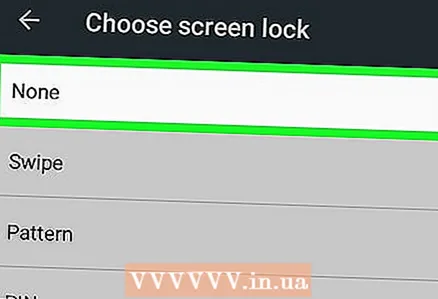 1 உங்கள் PIN அல்லது வடிவத்தை அகற்றவும். புதிய பூட்டுத் திரையை நிறுவ, முகப்புத் திரையைத் திறக்கும் பாதுகாப்பு அம்சத்தை நீங்கள் முடக்க வேண்டும். உங்கள் செயல்கள் சாதன மாதிரியைப் பொறுத்தது.
1 உங்கள் PIN அல்லது வடிவத்தை அகற்றவும். புதிய பூட்டுத் திரையை நிறுவ, முகப்புத் திரையைத் திறக்கும் பாதுகாப்பு அம்சத்தை நீங்கள் முடக்க வேண்டும். உங்கள் செயல்கள் சாதன மாதிரியைப் பொறுத்தது. - அமைப்புகள் பயன்பாட்டைத் தொடங்கவும்
 .
. - லாக் ஸ்க்ரீன் & செக்யூரிட்டி அல்லது லாக் ஸ்கிரீனைத் தட்டவும்.
- திரை பூட்டு அல்லது திரை பூட்டு வகையைத் தட்டவும்.
- உங்கள் தற்போதைய PIN அல்லது வடிவத்தை உள்ளிடவும் அல்லது உங்கள் விரல் அல்லது கண்ணை ஸ்கேன் செய்யவும்.
- "இல்லை" என்பதைத் தேர்ந்தெடுக்கவும்
- உங்கள் மாற்றங்களை உறுதிப்படுத்த திரையில் உள்ள வழிமுறைகளைப் பின்பற்றவும்.
- அமைப்புகள் பயன்பாட்டைத் தொடங்கவும்
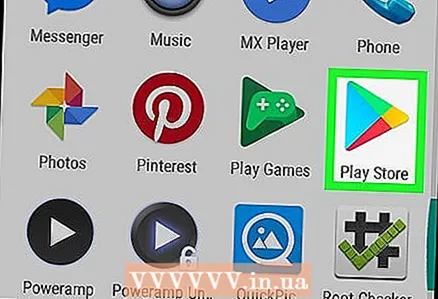 2 பிளே ஸ்டோரைத் திறக்கவும்
2 பிளே ஸ்டோரைத் திறக்கவும்  . இது ஆப் டிராயரில் அல்லது முகப்புத் திரையில் உள்ளது.
. இது ஆப் டிராயரில் அல்லது முகப்புத் திரையில் உள்ளது. 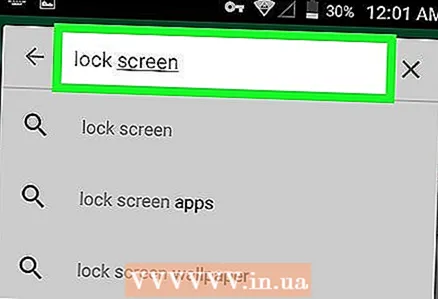 3 பூட்டுத் திரை பயன்பாட்டைக் கண்டறியவும். உள்ளிடவும் பூட்டு திரை அல்லது பூட்டு திரை தேடல் பட்டியில், பின்னர் கண்டுபிடி என்பதைக் கிளிக் செய்யவும். தேடல் முடிவுகள் காட்டப்படும்.
3 பூட்டுத் திரை பயன்பாட்டைக் கண்டறியவும். உள்ளிடவும் பூட்டு திரை அல்லது பூட்டு திரை தேடல் பட்டியில், பின்னர் கண்டுபிடி என்பதைக் கிளிக் செய்யவும். தேடல் முடிவுகள் காட்டப்படும். 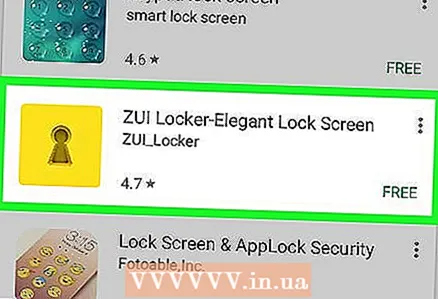 4 பூட்டுத் திரை பயன்பாட்டைத் தேர்ந்தெடுக்கவும். ஒரு மில்லியனுக்கும் அதிகமான முறை பதிவிறக்கம் செய்யப்பட்ட மற்றும் குறைந்தது நான்கு நட்சத்திரங்களின் மதிப்பீட்டைக் கொண்ட ஒரு பயன்பாட்டைத் தேர்வு செய்யவும்.
4 பூட்டுத் திரை பயன்பாட்டைத் தேர்ந்தெடுக்கவும். ஒரு மில்லியனுக்கும் அதிகமான முறை பதிவிறக்கம் செய்யப்பட்ட மற்றும் குறைந்தது நான்கு நட்சத்திரங்களின் மதிப்பீட்டைக் கொண்ட ஒரு பயன்பாட்டைத் தேர்வு செய்யவும். - பிரபலமான பயன்பாடுகள் ஜூய் லாக்கர் மற்றும் ஸ்னாப்லாக் ஸ்மார்ட் லாக் ஸ்கிரீன்.
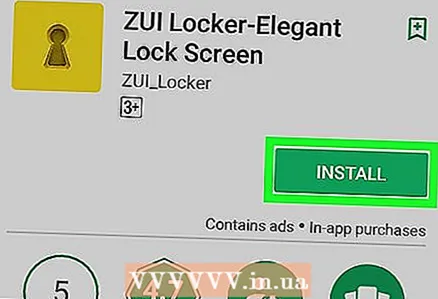 5 கிளிக் செய்யவும் நிறுவு. தேவைப்பட்டால், சாதனத்திற்கான பயன்பாட்டை அணுகவும். நிறுவல் செயல்முறை முடிந்ததும், நிறுவல் பொத்தானுக்கு பதிலாக ஒரு திறந்த பொத்தான் தோன்றும்.
5 கிளிக் செய்யவும் நிறுவு. தேவைப்பட்டால், சாதனத்திற்கான பயன்பாட்டை அணுகவும். நிறுவல் செயல்முறை முடிந்ததும், நிறுவல் பொத்தானுக்கு பதிலாக ஒரு திறந்த பொத்தான் தோன்றும். 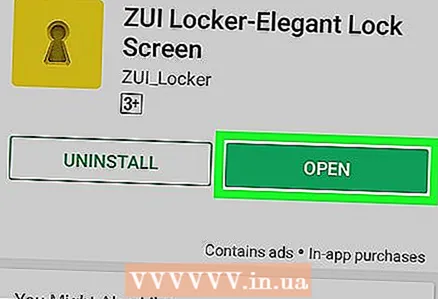 6 தட்டவும் திற. நிறுவப்பட்ட பூட்டுத் திரை பயன்பாடு தொடங்கப்படும்.
6 தட்டவும் திற. நிறுவப்பட்ட பூட்டுத் திரை பயன்பாடு தொடங்கப்படும். 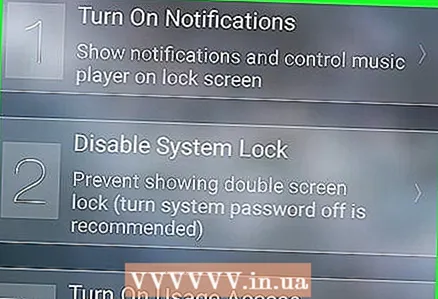 7 உங்கள் பூட்டுத் திரையைத் தனிப்பயனாக்க திரையில் உள்ள வழிமுறைகளைப் பின்பற்றவும். அவர்கள் விண்ணப்பத்தைப் பொறுத்தது. பொதுவாக, நீங்கள் பயன்பாட்டிற்கு பல அனுமதிகளை வழங்க வேண்டும், பின்னர் கணினி திரை பூட்டை முடக்க வேண்டும் (இரட்டைப் பூட்டைத் தவிர்க்க).
7 உங்கள் பூட்டுத் திரையைத் தனிப்பயனாக்க திரையில் உள்ள வழிமுறைகளைப் பின்பற்றவும். அவர்கள் விண்ணப்பத்தைப் பொறுத்தது. பொதுவாக, நீங்கள் பயன்பாட்டிற்கு பல அனுமதிகளை வழங்க வேண்டும், பின்னர் கணினி திரை பூட்டை முடக்க வேண்டும் (இரட்டைப் பூட்டைத் தவிர்க்க). 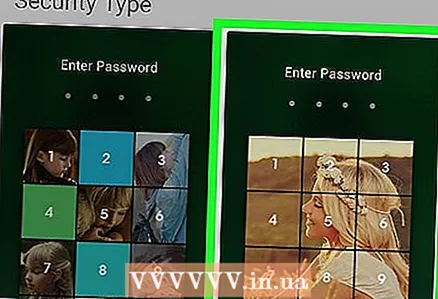 8 பூட்டுத் திரை பயன்பாட்டில் பாதுகாப்பு வகையை அமைக்கவும். சாதனத் திரையைத் திறக்க வெவ்வேறு பயன்பாடுகள் வெவ்வேறு வழிகளை வழங்குகின்றன. பாதுகாப்பை அமைக்க திரையில் உள்ள வழிமுறைகளைப் பின்பற்றவும்.
8 பூட்டுத் திரை பயன்பாட்டில் பாதுகாப்பு வகையை அமைக்கவும். சாதனத் திரையைத் திறக்க வெவ்வேறு பயன்பாடுகள் வெவ்வேறு வழிகளை வழங்குகின்றன. பாதுகாப்பை அமைக்க திரையில் உள்ள வழிமுறைகளைப் பின்பற்றவும். 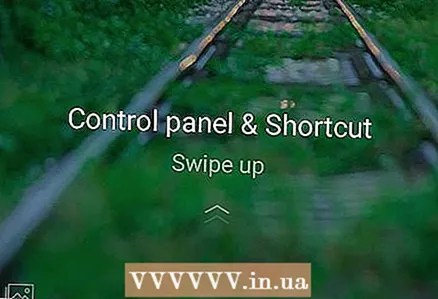 9 உங்கள் சாதனத்தின் திரையைப் பூட்டுங்கள். இதைச் செய்ய, ஆன் / ஆஃப் பொத்தானை அழுத்தவும். திரையில் அவசர பொத்தான் இல்லை என்பதை நினைவில் கொள்க.
9 உங்கள் சாதனத்தின் திரையைப் பூட்டுங்கள். இதைச் செய்ய, ஆன் / ஆஃப் பொத்தானை அழுத்தவும். திரையில் அவசர பொத்தான் இல்லை என்பதை நினைவில் கொள்க.



